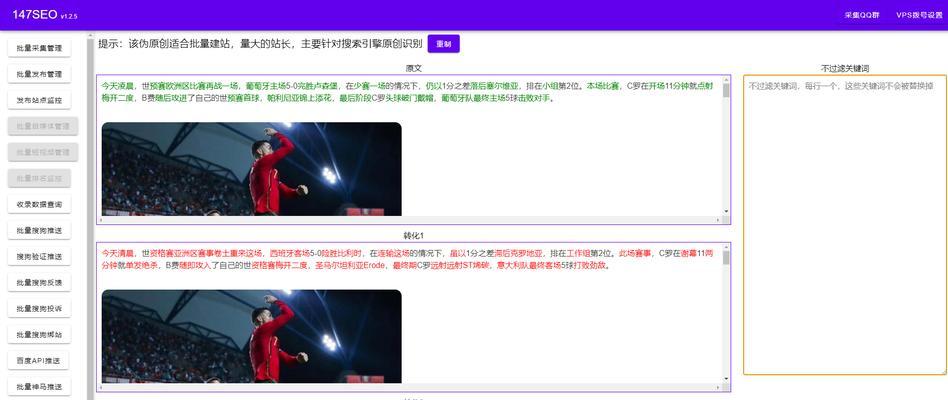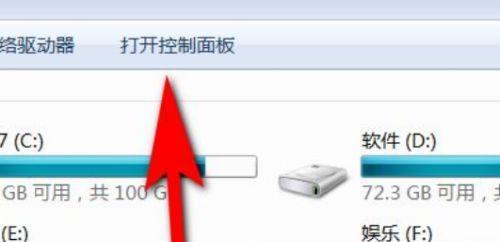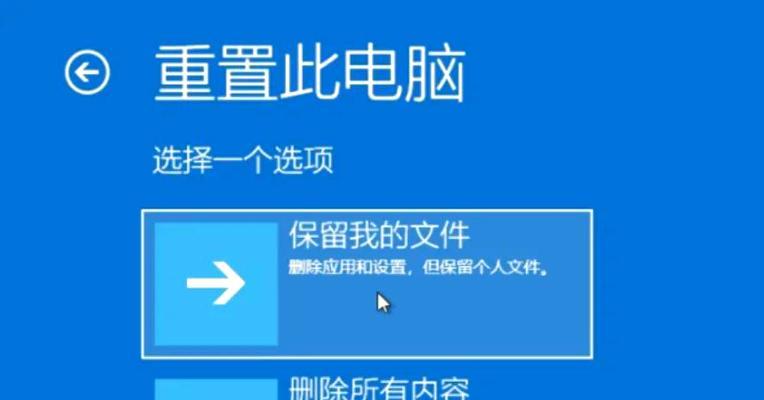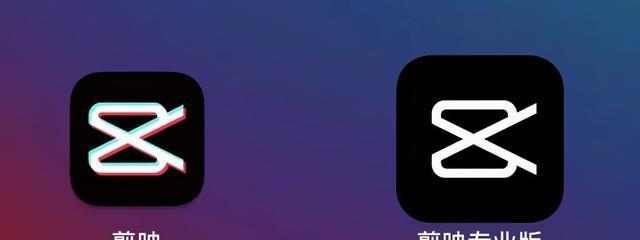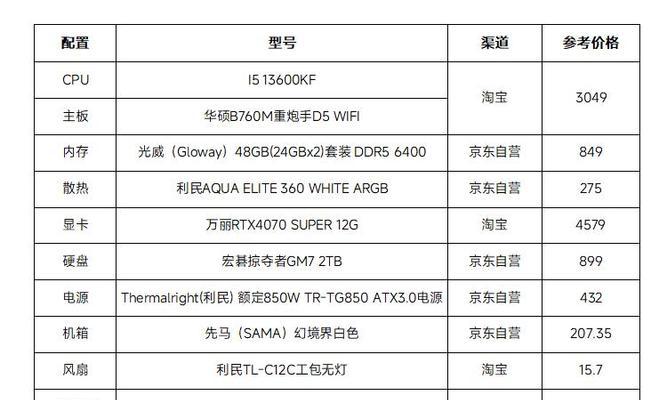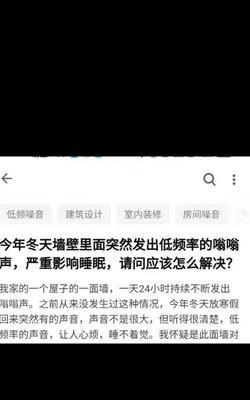电脑运行图标识别方法?如何找到特定程序?
- 电器维修
- 2025-04-02
- 5
当您在海量的电脑程序中寻找特定的运行图标时,是否感到一丝迷茫?本文将为您揭示电脑运行图标识别的方法,并指导您如何轻松找到任何特定程序。
导航您的电脑运行图标
在日常使用电脑的过程中,运行图标是我们频繁接触的元素。它们通常代表正在运行的程序。识别这些图标对于管理电脑资源和解决问题至关重要。
关键点:掌握电脑运行图标识别的基本技巧
图标外观:每个运行的程序图标都有其独特的设计,通过形状、颜色和关键图形来辨识。
任务栏:在Windows操作系统中,运行的程序会在任务栏中显示图标,点击即可切换。
资源监视器:高级用户可以使用资源监视器来查看详细的程序运行状态。
支持性细节:逐步了解每种方法
1.分辨图标的外观特征
每个程序的图标设计都有其目的性和标识性。观察这些细节可以帮助用户迅速识别正在运行的程序:
颜色:不同的程序可能会使用特定的色彩方案。
形状:图标的基本形状能提供辨识的线索。
标志:许多程序图标包含代表品牌或功能的标志。
2.利用任务栏快捷识别
Windows系统下,任务栏是管理运行程序的中心。通过任务栏的图标,您可以快速识别当前运行的程序并进行切换:
查看任务栏图标:确保任务栏没有被隐藏,观察哪些图标是活动的。
使用Alt+Tab切换:通过快捷键可以快速在运行的程序间切换。
3.深入了解资源监视器
资源监视器是高级的工具,它能够显示更详细的信息:
打开资源监视器:在搜索栏中输入“资源监视器”并打开。
查看进程和资源使用:在资源监视器中,您可以查看每个程序的CPU、内存、磁盘和网络使用情况。
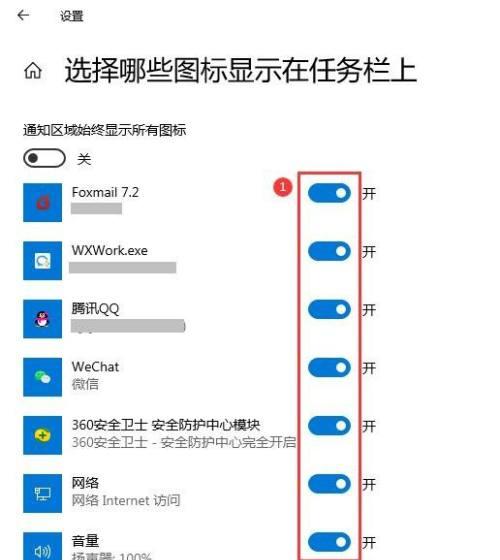
如何找到特定程序的运行图标
在众多程序图标中,找到特定程序可能会有些难度。请按照以下步骤操作:
关键点:明确目标程序的特征
在开始搜寻之前,了解您要找的程序的相关信息是很重要的。这可能包括:
程序名称:了解程序的准确名称。
发布者信息:知道程序属于哪个公司或开发者有时可以帮助您定位。
支持性细节:具体步骤
1.在开始菜单中查找
Windows系统的开始菜单是寻找程序的好地方:
打开开始菜单:点击屏幕左下角的Windows徽标或按下Win键。
开始搜索:使用菜单中的搜索栏输入程序的部分或全部名称。
2.通过任务管理器查找
任务管理器是管理运行程序的另一个重要工具:
打开任务管理器:可以使用任务栏的右键菜单,使用快捷键Ctrl+Shift+Esc,或在搜索栏输入"任务管理器"。
查找程序:在“进程”标签页中,您可以浏览正在运行的程序。找到目标程序后,可以右键结束任务或切换到该程序。
3.使用第三方软件管理器
市场上有很多第三方软件管理器,它们提供了更多高级功能:
下载安装软件管理器:选择一款有良好评价的软件管理器下载。
利用软件管理器查找:使用这些管理器的搜索功能,可以根据名称快速找到程序。
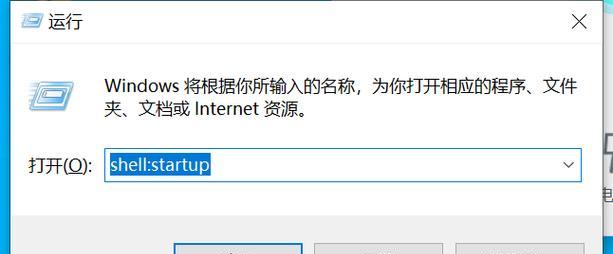
常见问题与实用技巧
常见问题
Q1:程序图标不见了怎么办?
A1:如果程序图标没有出现在任务栏或桌面上,可以尝试重启程序或检查是否有设置隐藏了图标。
Q2:如何结束一个卡住的程序?
A2:在任务管理器中找到卡住的程序,右键选择“结束任务”强制关闭它。
实用技巧
定期整理桌面上的图标:保持桌面整洁,方便快速识别所需图标。
设置程序为开机自启动:对于常用程序,可以让它在电脑启动时自动运行,节省寻找时间。
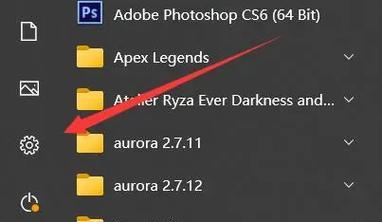
综上所述
掌握电脑运行图标识别方法,并知道如何找到特定程序,可以大大提高您管理电脑的效率。通过本指南提供的详细步骤和技巧,希望您能更加得心应手地使用电脑。如您遇到任何问题,欢迎留言进一步讨论,我们将竭诚为您服务。
版权声明:本文内容由互联网用户自发贡献,该文观点仅代表作者本人。本站仅提供信息存储空间服务,不拥有所有权,不承担相关法律责任。如发现本站有涉嫌抄袭侵权/违法违规的内容, 请发送邮件至 3561739510@qq.com 举报,一经查实,本站将立刻删除。!
本文链接:https://www.9jian.net/article-8635-1.html